快剪辑删除历史项目的方法
时间:2023-04-24 15:09:33作者:极光下载站人气:120
很多小伙伴在使用快剪辑软件对视频进行编辑的时候都会遇到各种各样的问题。有的小伙伴在编辑的过程中可能会出现误操作关闭了快剪辑软件的情况,快剪辑会自动保存我们剪辑的内容,将其保存在历史项目中,我们可以点击“我的项目”选项进行查看,对于一些不再需要的历史项目,我们也可以选择将其进行删除,在“我的项目”页面中点击项目右上角的“...”图标,然后在下拉列表中点击“删除工程”选项即可。有的小伙伴可能不清楚具体的操作方法,接下来小编就来和大家分享一下快剪辑删除历史项目的方法。
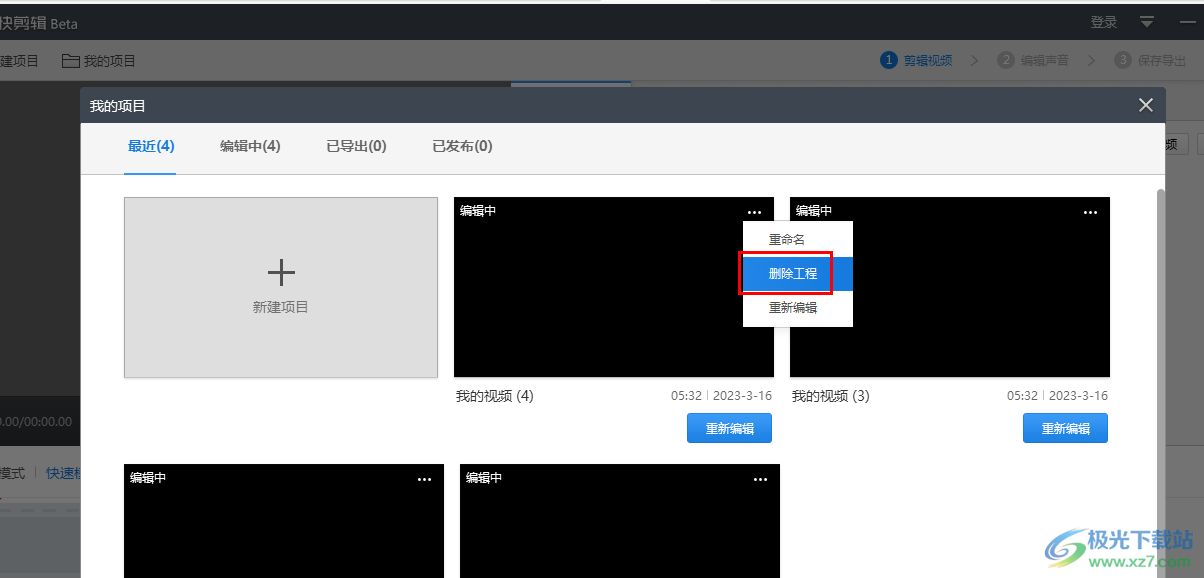
方法步骤
1、第一步,我们先在电脑中打开快剪辑软件,然后在软件页面左上角找到“我的项目”选项
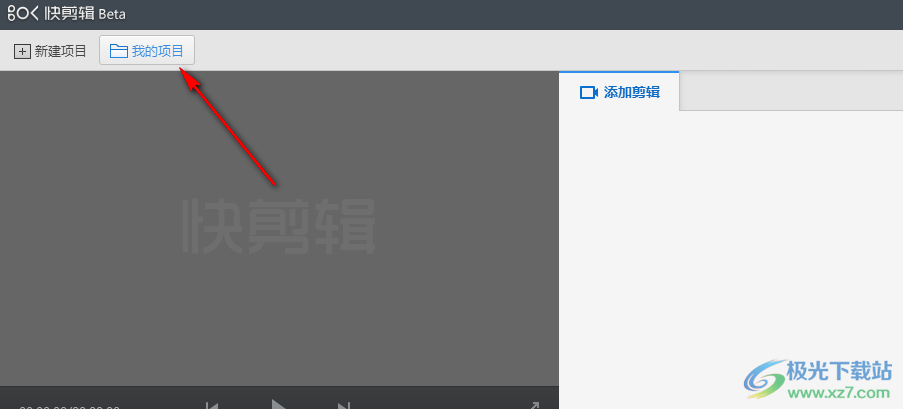
2、第二步,打开“我的项目”选项之后,我们在“最近”页面中就可以看到自己最近编辑的所有项目了
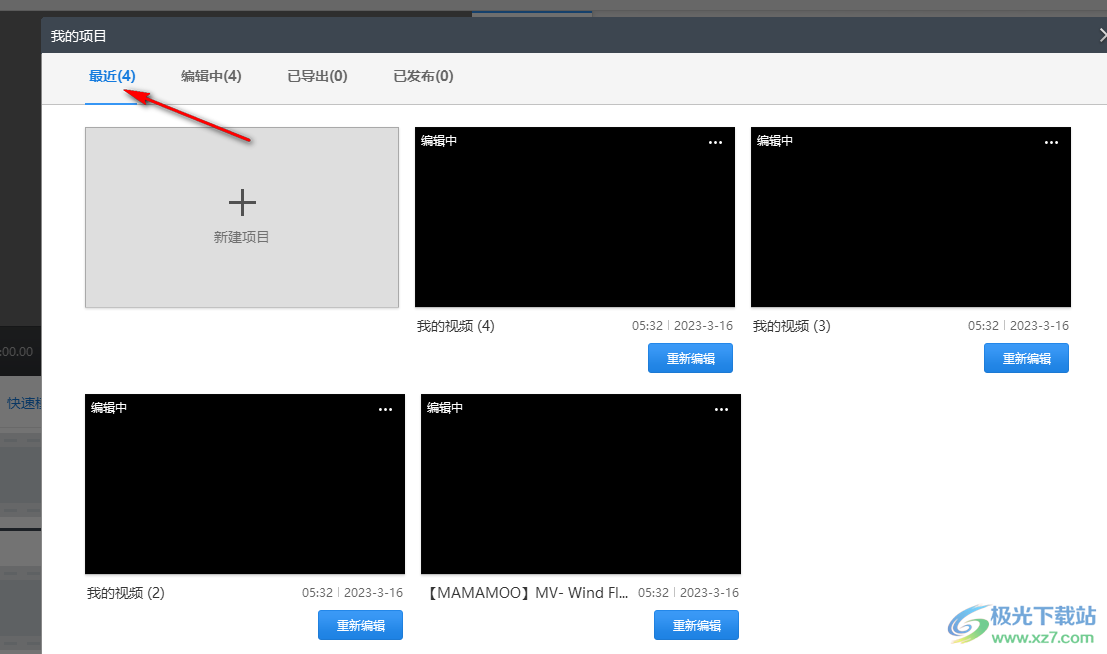
3、第三步,找到自己想要删除的历史项目,然后点击打开该项目右上角的“...”图标
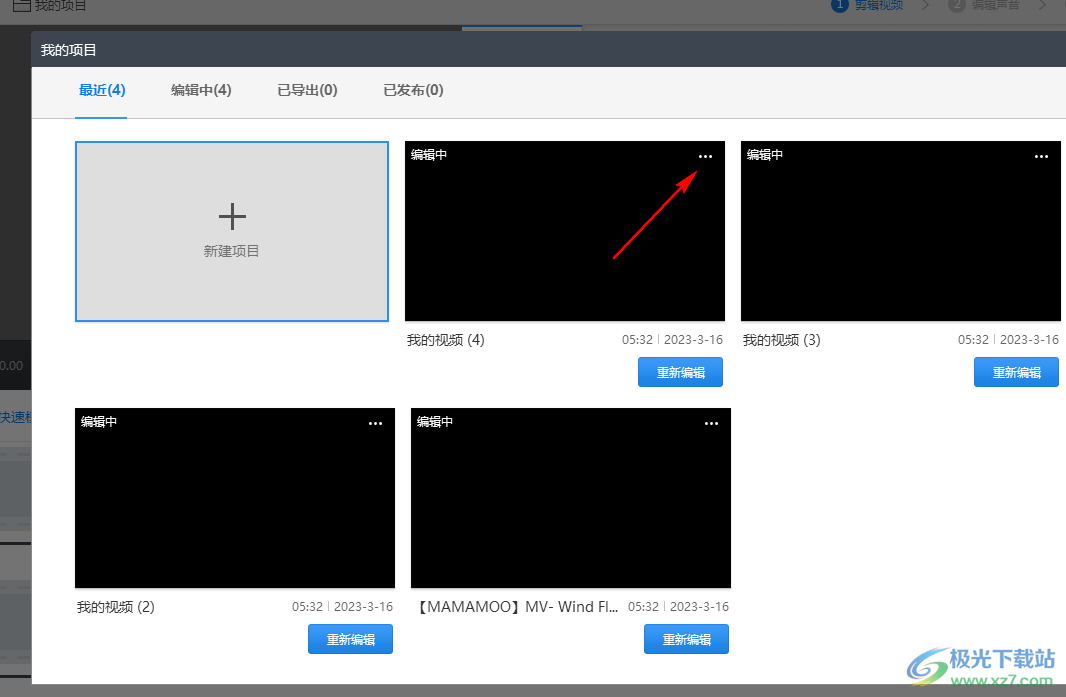
4、第四步,打开“...”图标之后,我们在下拉列表中找到“删除工程”选项,点击该选项即可
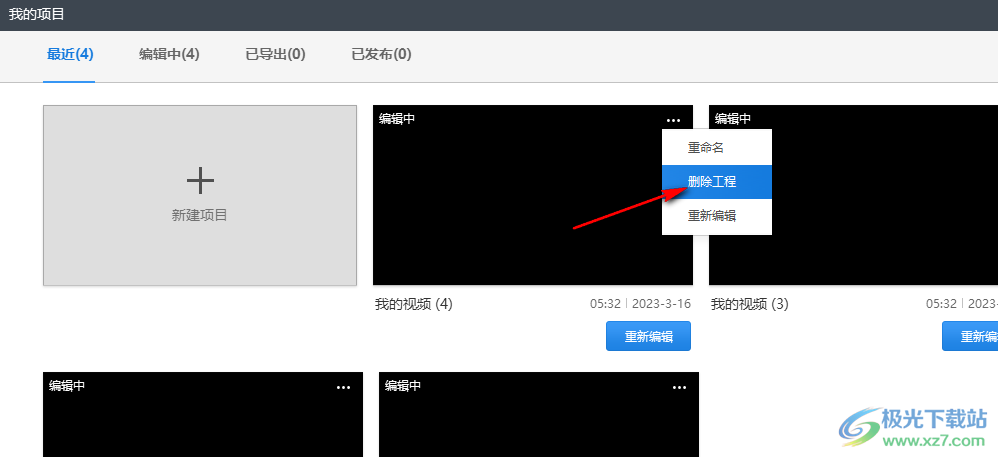
5、第五步,在“...”的下拉列表中我们还可以选择“重命名”或是“重新编辑”该项目
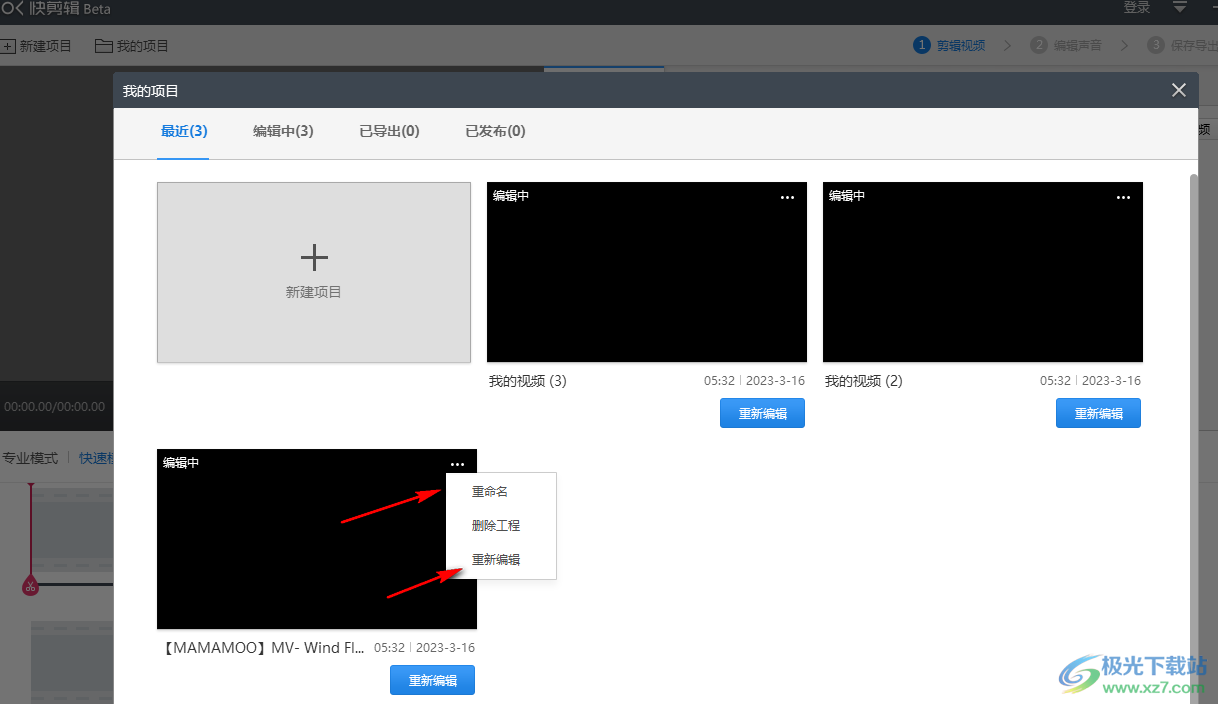
以上就是小编整理总结出的关于快剪辑删除历史项目的方法,我们在快剪辑中打开“我的项目”选项,再在我的项目页面中找到需要删除的历史项目,点击“...”图标,再在下拉列表中点击“删除工程”选项即可,感兴趣的小伙伴快去试试吧。
相关推荐
相关下载
热门阅览
- 1百度网盘分享密码暴力破解方法,怎么破解百度网盘加密链接
- 2keyshot6破解安装步骤-keyshot6破解安装教程
- 3apktool手机版使用教程-apktool使用方法
- 4mac版steam怎么设置中文 steam mac版设置中文教程
- 5抖音推荐怎么设置页面?抖音推荐界面重新设置教程
- 6电脑怎么开启VT 如何开启VT的详细教程!
- 7掌上英雄联盟怎么注销账号?掌上英雄联盟怎么退出登录
- 8rar文件怎么打开?如何打开rar格式文件
- 9掌上wegame怎么查别人战绩?掌上wegame怎么看别人英雄联盟战绩
- 10qq邮箱格式怎么写?qq邮箱格式是什么样的以及注册英文邮箱的方法
- 11怎么安装会声会影x7?会声会影x7安装教程
- 12Word文档中轻松实现两行对齐?word文档两行文字怎么对齐?

网友评论